Bei grossen Veranstaltungen muss man jetzt keine Mikrophone mehr zirkulieren lassen. Google hat in dem Support-Post „Fragen aus dem Publikum beantworten und präsentieren“ eine praktische Funktion vorgestellt: Google Questions and Answers (Q&A). Google Fragen und Antworten funktioniert auf allen Devices.
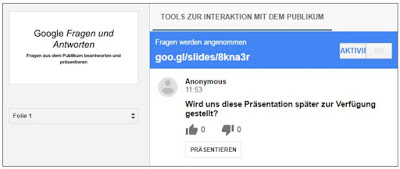 |
| Q&A: Google Fragen und Antworten |
Google Präsentationen bietet eine virtuelle Schnittstelle zwischen dem Vortragenden und seinen Zuhörern. Der Referent kann während einer Präsentation über Google Docs einen Link einblenden lassen, der den ZuhörerInnen die Möglichkeit gibt, Fragen zu stellen und darüber abzustimmen, welche Fragen sie nachher besprechen möchten.
Die Zuhörer können entweder eingeloggt mit ihrem Google-Namen oder anonym Fragen stellen. Es kommen nicht mehr nur die Mutigsten zu Wort, sondern auch diejenigen, die eine Frage vor dem grossen Publikum nicht stellen würden.
Moderatorensicht
Fragerunde starten
Um eine Live-Fragerunde zu starten, öffnet der Moderator seine
Präsentation und aktiviert die Q&A-Funktion:
- Oben rechts
neben Präsentieren: Klick auf den Abwärtspfeil.
- Klick
auf Ansicht für Vortragende.
 |
| Q&A: Fragerunde starten |
- Klick auf Neue Fragen-und-Antworten-Sitzung starten.
- Um mit einer zuvor unterbrochenen Fragerunde fortzufahren: Klick
auf Aktuelle Frage-und-Antworten-Sitzung fortsetzen.
 |
| Q&A: Pop-up Moderatorenansicht |
- Im Kopf der Präsentation wird der öffentlich zugängliche Link angezeigt:
 |
| Q&A: Der Link zu den Fragen |
- Wenn keine Fragen mehr angenommen werden sollen: Klick auf den
Ein-/Ausschalter: DEAKTIVIEREN.
Am Schluss der Präsentation kann der Moderator die Fragen abrufen, sortieren und die wichtigsten besprechen.
Fragen aus dem Publikum anzeigen
- Vortragende können während der Präsentation Fragen aus dem Publikum
anzeigen lassen.
- Dazu suchen sie im Pop-up „Tools zur Interaktion mit dem
Publikum“ die Frage, die angezeigt werden soll.
- Klick auf Präsentieren.
- Wenn die Frage nicht mehr angezeigt werden soll: Klick auf Ausblenden und
eine andere auswählen.
Teilnehmersicht
Fragen stellen und darüber abstimmen
- Es folgt dem Link, der am
oberen Rand der Präsentation angezeigt wird, zum
Beispiel: goo.gl/slides/fjvem5.
- Klick auf Frage
stellen… und eine Frage eingeben.
 |
|
|
- Wenn
eine Frage anonym gestellt werden soll, Klick auf: „Anonym
fragen“.
- Klick
auf: Senden.
- Wenn
darüber abgestimmt wird, welche Fragen beantwortet werden sollen, klickt
man unter den interessanten Fragen auf das entsprechende Daumen-Symbol.
 |
| Q&A: Teilnehmersicht auf die Fragen |
Einsatzmöglichkeiten
- In Unternehmen: Bei Vorträgen mit grossem Publikum.
- An Konventen oder bei Weiterbildungen.
- Im Unterricht: Bei Lehrerinputs oder bei Schülervorträgen.
- Der Lehrer könnte auch selbst, im voraus oder spontan, nach der Präsentation mit dem TN-Link Fragen stellen, die die Schüler danach beantworten sollen.
- Schüler könnten nach der Präsentation mit neuen Posts auch die Antworten auf die vorher gestellten Fragen protokollieren. Die mit Bearbeitungsrechten geteilte Präsentation steht ihnen nachher mit den Fragen und Antworten eine Zeit lang zur Verfügung, wenn sie auf Präsentieren – Ansicht für Vortragende klicken. Sie könnten beim Lernen die Diskussion untereinander sogar weiterführen.
- Als Backchannel: Wenn man die Fragen taggt mit Begriffen wie „Frage“, „Antwort“, „Shortlink“, „Bemerkung“, kann die Funktion während eines Vortrags ähnlich wie eine Twitterwall als Backchannel genutzt und in der Moderatorenansicht auf einen zweiten Beamer projiziert werden. Sie aktualisiert sich automatisch, sobald eine neue Frage eingegeben wird.
- Bei Webinaren und eLectures
Fazit
Google Fragen und Antworten ist eine einfach zu bedienende,
hocheffiziente interaktive Zusatzfunktion für Präsentationen! Sie ist schnell
zugänglich und fast spontan einsetzbar.